Como instalar aplicativos remotamente no seu dispositivo Windows 10
2 minutos. ler
Atualizado em
Leia nossa página de divulgação para descobrir como você pode ajudar o MSPoweruser a sustentar a equipe editorial Saiba mais
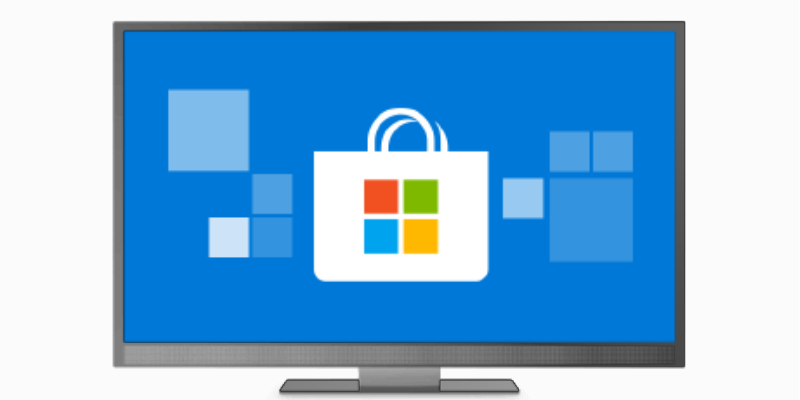
A Microsoft adicionou recentemente a capacidade de instalar aplicativos remotamente em dispositivos Windows por meio da Microsoft Store. Embora a utilidade disso seja maior conveniência para usuários que gerenciam apenas seus próprios dispositivos, para aqueles que gerenciam outras pessoas e ajudam familiares mais velhos ou crianças pequenas a usar o Windows, pode ser uma dádiva de Deus simplesmente enviar aplicativos para seus PCs sem mexer.
Apesar desse recurso estar disponível inicialmente apenas em telefones Windows, ele é limitado a PCs com Windows 10, híbridos, tablets e Xbox One dos meus testes com um Windows 10 Phone.
Como instalar aplicativos remotos no seu dispositivo Windows 10
- Abra a Microsoft Store online.
- Procure o aplicativo desejado e navegue até o link do aplicativo.
- Dependendo do dispositivo do qual você está navegando, você pode ver “Instalar/Abrir” ou Instalar em meus dispositivos”. Se você não vir “Instalar em meus dispositivos”, toque no menu (…) para exibir a opção.
- Quando estiver aberto, você verá uma lista suspensa com dispositivos qualificados. O Telegram, meu aplicativo de teste, não roda em dispositivos Xbox, então não aparece. Se eu usar o MyTube, o Xbox One seria devido ao suporte.
- Marque os dispositivos nos quais você deseja que o aplicativo seja instalado e confirme. Você agora executou a magia vodu de instalar aplicativos remotamente.









